فہرست کا خانہ
یہ مضمون ایکسل میں تاریخ (تاریخوں) کی حد کو فلٹر کرنے کے بارے میں کچھ قیمتی طریقے فراہم کرے گا۔ فرض کریں کہ آپ کے پاس ایک مہینے کے لیے سیلز کی معلومات ہیں، لیکن آپ اس مہینے کے ہر دن ہونے والی سیلز کو نہیں جاننا چاہتے۔ بلکہ، آپ کو یہ جاننے کی ضرورت ہے کہ کچھ مخصوص دنوں یا مخصوص ہفتے میں کیا ہوا۔ اس مقصد کے لیے، آپ کو تاریخ کی ایک حد کو فلٹر کرنا چاہیے تاکہ آپ آسانی سے جان سکیں کہ اس عرصے میں کاروبار کی حالت کیا تھی۔
یہاں ہم درج ذیل ڈیٹا سیٹ پر کام کریں گے۔ یہ جنوری ، فروری کے مہینوں میں فروخت کی مقدار کچھ الیکٹرانک مصنوعات کی کچھ مختلف تاریخوں کو دکان میں دکھاتا ہے۔ اور مارچ ۔
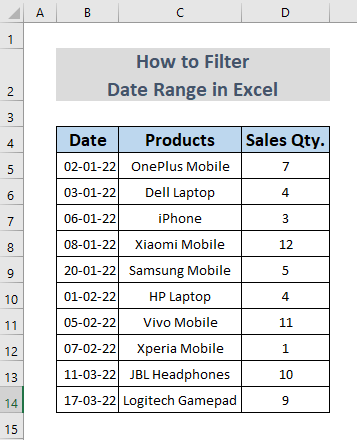
پریکٹس ورک بک ڈاؤن لوڈ کریں
Filter Date Range.xlsm
ایکسل میں تاریخ کی حد کو فلٹر کرنے کے 5 طریقے
1. تاریخ کی حد کو فلٹر کرنے کے لیے ایکسل فلٹر کمانڈ کا استعمال کرنا
سب سے آسان آپریشن فلٹر ایک تاریخوں کی رینج فلٹر کمانڈ کو ترمیم ریبن سے استعمال کر رہی ہے۔ آئیے دیکھتے ہیں کہ ہم یہ کیسے کر سکتے ہیں۔
1.1۔ انتخاب کے لحاظ سے تاریخ کی حد کو فلٹر کرنا
فرض کریں کہ ہم جنوری اور مارچ کے مہینوں میں فروخت کی مقدار کے بارے میں جاننا چاہتے ہیں۔ اس لیے ہمیں فروری کے مہینے میں تاریخوں کو فلٹر کرنے کی ضرورت ہے۔
مرحلہ:
- B4 اور D4 کے درمیان کسی بھی سیل کو منتخب کریں اور پھر ہوم >> ترتیب دیں & فلٹر >> فلٹر
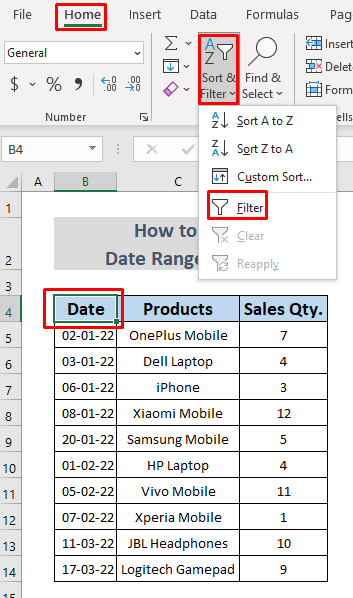
- اس کے بعد نشان زدہ آئیکن پر کلک سیل B4 (مندرجہ ذیل تصویر میں دکھایا گیا ہے)۔
18>
- پھر جنوری اور کا نشان ہٹا دیں۔ مارچ اور ٹھیک ہے پر کلک کریں۔
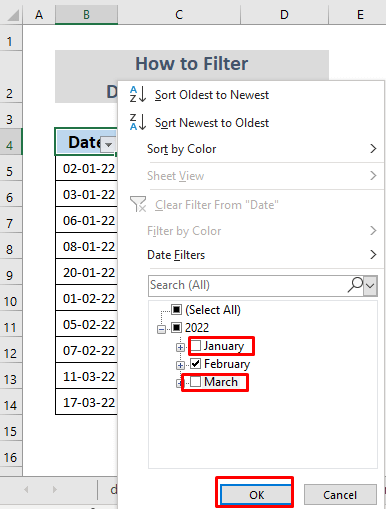
آپ کو فروخت کے بارے میں معلومات فروری میں نظر آئیں گی۔
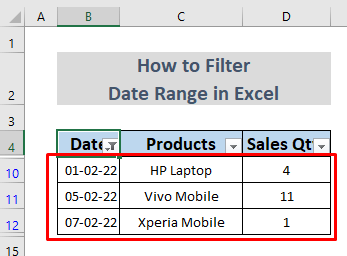
- جنوری اور مارچ کے بارے میں معلومات حاصل کرنے کے لیے، رینج B10:D12 کو منتخب کریں۔ اور کسی بھی منتخب سیل پر دائیں کلک کریں ۔
- پھر قطار حذف کریں پر کلک کریں۔
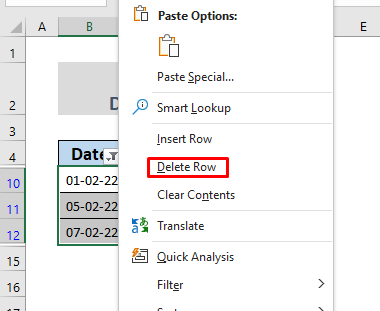 <1
<1
- ایک انتباہی پیغام ظاہر ہوگا۔ بس ٹھیک ہے پر کلک کریں۔
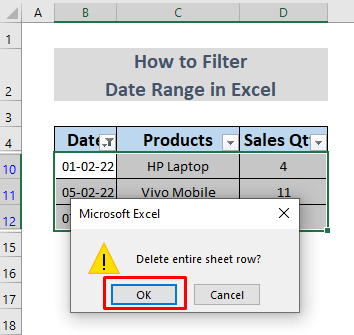
- یہ آپریشن مصنوعات کی فروخت میں <3 کی تمام معلومات کو ختم کردے گا۔ 2>فروری ۔ اب منتخب کریں فلٹر سے چھانٹیں اور ریبن کو دوبارہ فلٹر کریں۔
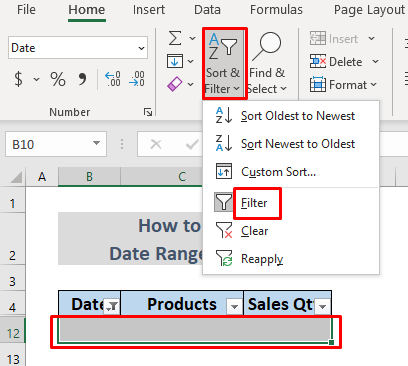
اب آپ کو فروخت کے بارے میں معلومات جنوری اور مارچ صرف۔
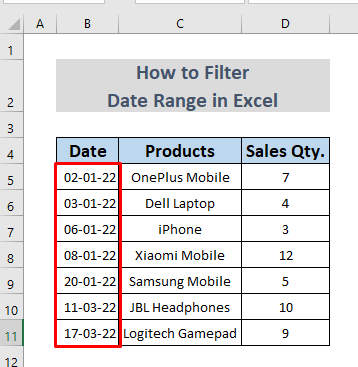
اس طرح آپ F الٹر a تاریخوں کی حد کرسکتے ہیں۔ اپنی مطلوبہ معلومات دیکھنے کے لیے ایکسل میں۔
مزید پڑھیں: ایکسل میں تاریخ کی حد کا حساب کیسے لگائیں
1.2۔ تاریخ کے فلٹرز کا استعمال کرتے ہوئے تاریخ کی حد کو فلٹر کرنا
ہم جنوری اور مارچ کے مہینوں میں فروخت کی مقدار کے بارے میں جاننے کے لیے بے چین ہیں۔ اس لیے ہمیں فروری کے مہینے میں تاریخوں کو فلٹر کرنے کی ضرورت ہے۔
مرحلہ:
- B4 اور D4 اور کے درمیان کسی بھی سیل کو منتخب کریںپھر ہوم >> چھانٹیں & فلٹر >> فلٹر
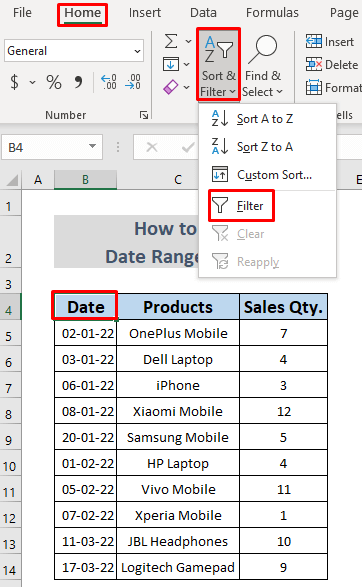
- اس کے بعد نشان زدہ آئیکن پر کلک کریں۔ سیل B4 میں (مندرجہ ذیل تصویر میں دکھایا گیا ہے)۔
26>
- منتخب کریں اپنی مرضی کے مطابق فلٹر سے تاریخ کا فلٹر (اگلی تصویر میں دکھایا گیا ہے۔)
27>
یاد رکھیں، آپ مہینوں میں سیلز معلومات دیکھنا چاہتے ہیں۔ کا جنوری اور مارچ ۔ لہذا آپ کو فروری ماہ کو فلٹر کرنا پڑے گا۔ تو ایسا کرنے کے لیے،
- تاریخ کو سیٹ کریں جیسا کہ ' 01-02-22 سے پہلے ہے یا 07-02-22' کے بعد ہے' (میں دیکھیں نیچے دی گئی تصویر)
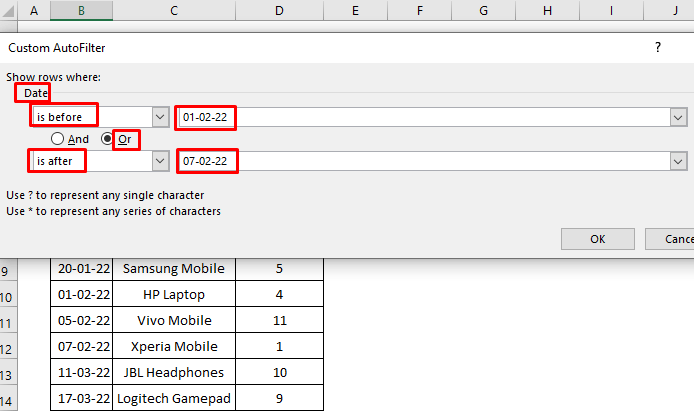
- اب ٹھیک ہے پر کلک کریں اور آپ مہینوں میں فروخت کی معلومات دیکھیں گے۔ جنوری اور مارچ ۔
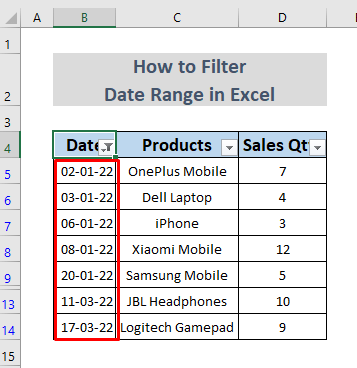
اس طرح آپ تاریخ کی حد کو فلٹر کرسکتے ہیں جیسا کہ آپ خواہش. آپ کو تاریخ فلٹر جیسے آج، کل، اگلا مہینہ وغیرہ میں دیگر اختیارات بھی مل سکتے ہیں۔ اگر آپ تاریخ کی حدود کو فلٹر کرنا چاہتے ہیں کسی مختلف طریقے سے، آپ ان اختیارات کو استعمال کر سکتے ہیں۔
مزید پڑھیں: ایکسل میں اپنی مرضی کے مطابق تاریخ فلٹر کا استعمال کیسے کریں (5 آسان طریقے)
> 3> تاریخ کی حد ۔ تصور کریں کہ آپ فروری میں فروخت کی معلومات کے بارے میں جاننا چاہتے ہیں۔ آئیے دیکھتے ہیں کہ اس سلسلے میں آپ کو کیا طریقہ کار اختیار کرنا چاہیے۔طریقہ۔اسٹیپس:
- سب سے پہلے مندرجہ ذیل شکل کی طرح ایک نیا چارٹ بنائیں۔
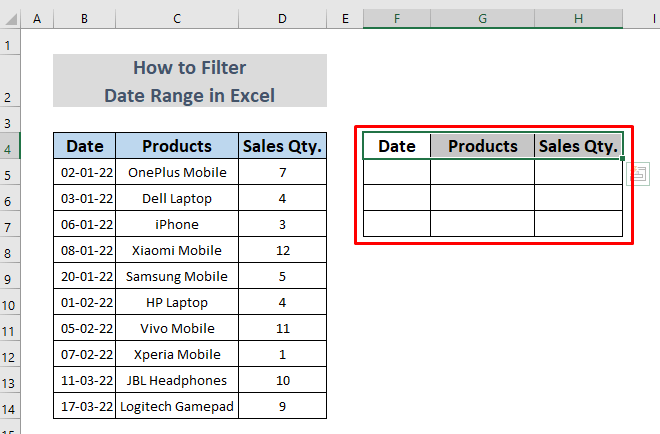
- یقینی بنائیں کہ کالم F کا نمبر فارمیٹ تاریخ پر سیٹ ہے۔
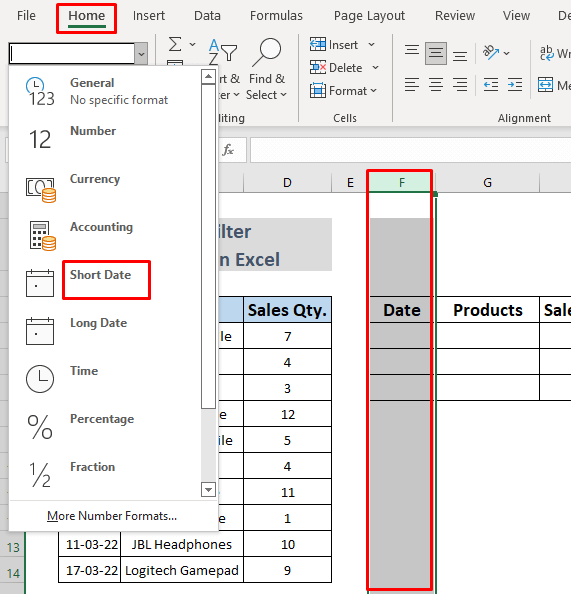
- سیل F5 میں درج ذیل فارمولہ ٹائپ کریں۔
=FILTER(B5:D14,MONTH(B5:B14)=2,"No data") <32
ماہ کا فنکشن فلٹر فنکشن کو سیلز کی معلومات واپس کرنے میں مدد کرتا ہے اس مہینے کی بنیاد پر جو ہم نے فارمولہ میں ڈالا ہے۔ یہاں ہم فروری میں فروخت معلومات دیکھنا چاہتے ہیں، لہذا ہم یہ جانچ رہے ہیں کہ آیا تاریخ رینج B5:B14 مہینے کے نمبر 2<3 سے تعلق رکھتی ہے۔> اگر ہاں، تو ہم فروری کی تاریخ فروری ماہ دیکھیں گے۔ بصورت دیگر، ہمیں کوئی ڈیٹا نہیں ملتا ہے۔
- اب ENTER دبائیں اور آپ کو مصنوعات کی فروخت کے بارے میں تمام معلومات <2 میں نظر آئیں گی۔>فروری ۔
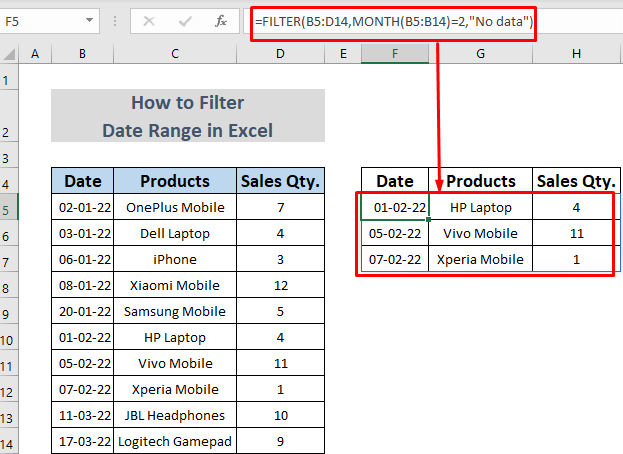
اس طرح آپ تاریخ کی حد ایک نظر میں فلٹر کرسکتے ہیں۔
مزید پڑھیں: Excel VBA: آج سے پہلے کی تاریخ کو فلٹر کریں (فوری اقدامات کے ساتھ)
3. تاریخوں کی حد کو فلٹر کرنے کے لیے پیوٹ ٹیبل کا استعمال
اس سیکشن میں، میں آپ کو دکھاؤں گا کہ کیسے پیوٹ ٹیبل کی مدد سے a تاریخ کی حد کو فلٹر کریں۔ فرض کریں کہ آپ جنوری میں کل فروخت کے بارے میں جاننا چاہتے ہیں۔ بس ذیل میں دیے گئے طریقہ کار پر عمل کریں۔
اقدامات:
- سب سے پہلے، رینج B4:D12 کو منتخب کریں۔ پھر داخل کریں >> پیوٹ ٹیبل
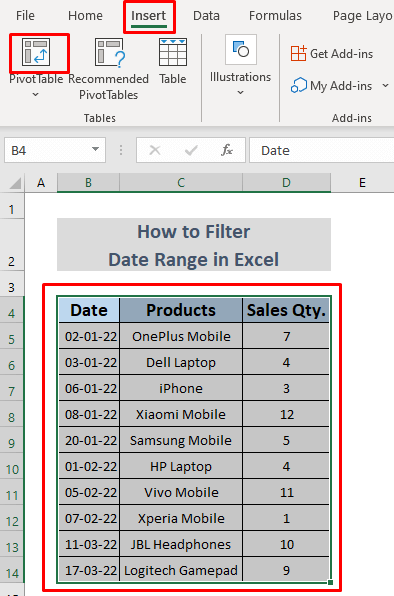
- A ڈائیلاگ پر جائیں۔باکس ظاہر ہوگا۔ بس ٹھیک ہے پر کلک کریں۔
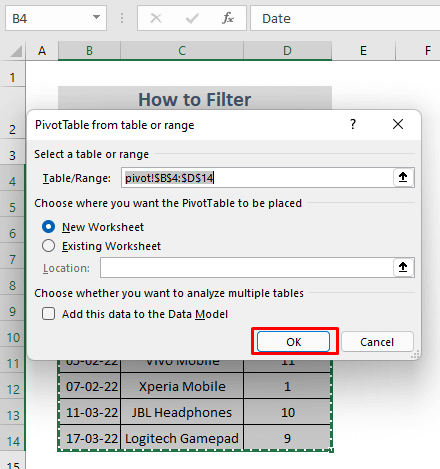
آپ کو ایک نئی ایکسل شیٹ میں دائیں جانب پیوٹ ٹیبل فیلڈز نظر آئے گا۔ اس میں آپ کے ڈیٹا سیٹ کے کالم ہیڈنگز سے تمام فیلڈز ہیں۔ چار ہیں علاقے نام فلٹرز ، کالم ، قطاریں اور اقدار ۔ آپ ان علاقوں پر کسی بھی فیلڈ کو گھسیٹ سکتے ہیں۔
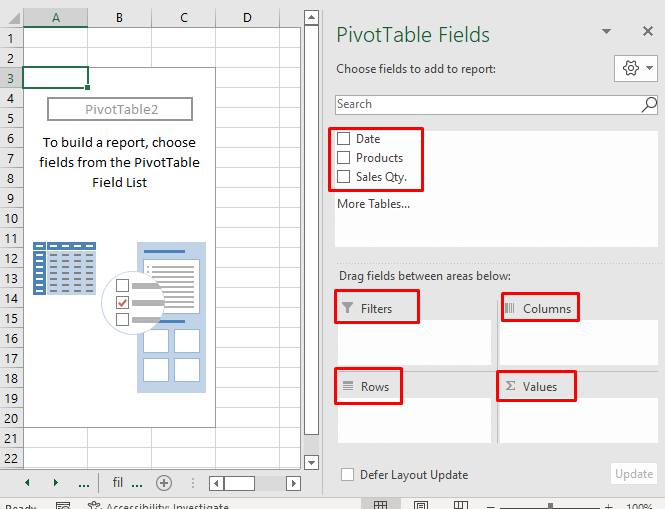
- اب <2 پر کلک کریں>تاریخ پیوٹ ٹیبل فیلڈ میں۔ آپ کو ایک اور فیلڈ نظر آئے گی مہینہ خود بخود ظاہر ہو جائے گا۔
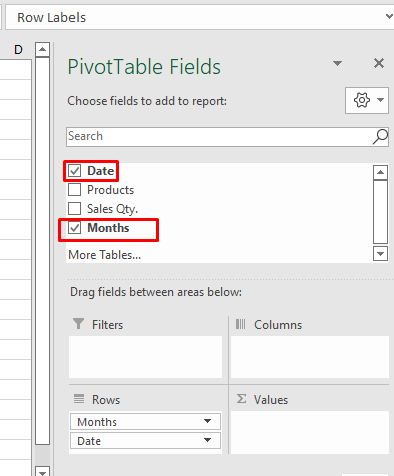
- اب، یہ ایک مشکل حصہ ہے۔ آپ کو تاریخ کا نشان ہٹانا ہوگا لیکن مصنوعات اور سیلز کی مقدار کو نشان زد کرنا ہوگا۔ فیلڈ سے
- پھر مہینوں فیلڈ کو قطار کے قطاروں سے تک گھسیٹیں۔ فلٹرز (مندرجہ ذیل تصویر میں دکھایا گیا ہے۔)
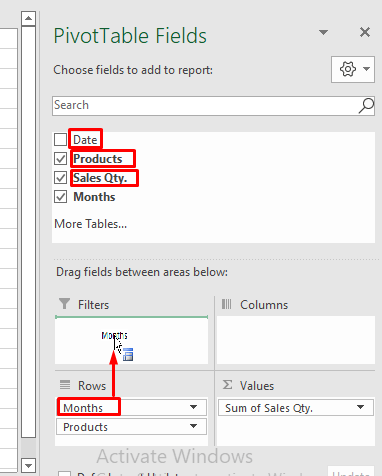
یہ آپریشن ہر سیلز اور مصنوعات کو دکھائے گا۔ پیوٹ ٹیبل میں ڈیٹاسیٹ کا۔
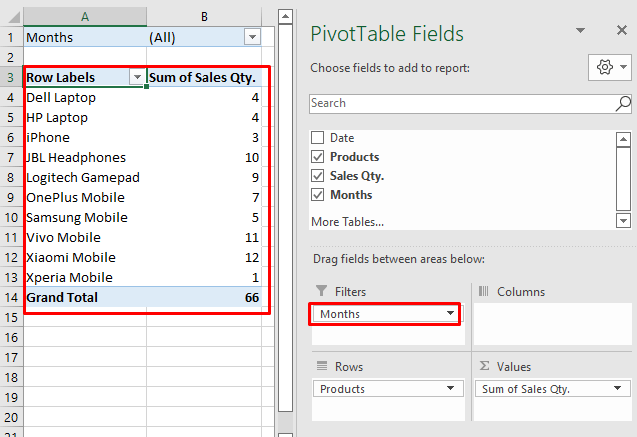
- دیکھنے کے لیے فروخت جنوری میں مندرجہ ذیل تصویر میں نشان زدہ جگہ کے تیر پر کلک کریں اور پھر جنوری کو منتخب کریں۔
- اس کے بعد، صرف ٹھیک ہے پر کلک کریں۔
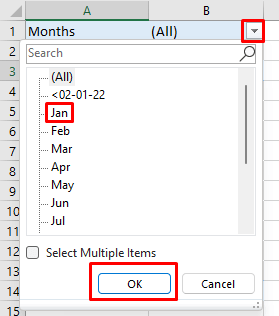
اب آپ پیوٹ ٹیبل میں تمام مصنوعات اور ان کی متعلقہ سیلز دیکھ سکیں گے ۔ آپ جنوری ماہ کی کل فروخت بھی دیکھ سکتے ہیں۔
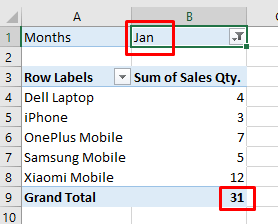
اس طرح سے، آپ آسانی سے تاریخ کو فلٹر کرسکتے ہیں۔ رینج ایک پیوٹ ٹیبل کا استعمال کرتے ہوئے۔ اس صورت میں، ہم فروری اور مارچ کی تاریخوں سے فلٹر کیا گیا۔
مزید پڑھیں: ایکسل VBA کے ساتھ پیوٹ ٹیبل میں تاریخ کی حد کو کیسے فلٹر کیا جائے
اسی طرح کی ریڈنگز
- دو تاریخوں کے درمیان اور دوسری کے ساتھ SUMIF کیسے کریں معیار (7 طریقے)
- ایکسل میں تاریخ کی حد کے اندر ہونے کی صورت میں اوسط کا حساب لگائیں (3 طریقے)
- تاریخ میں SUM قدروں کو SUMIFS کا استعمال کیسے کریں ایکسل میں رینج
- ایکسل میں SUMIF تاریخ کی حد کا مہینہ کریں (9 طریقے)
- ایکسل SUMIF مہینے میں تاریخ کی حد کے ساتھ & سال (4 مثالیں)
4. تاریخ کی حد کو فلٹر کرنے پر VBA کا اطلاق کرنا
ہم تاریخ کی حد کو فلٹر کرسکتے ہیں بذریعہ VBA بھی۔ فرض کریں کہ آپ صرف فروری اور مارچ میں فروخت کے بارے میں جاننا چاہتے ہیں۔ آئیے ذیل میں اس عمل پر بات کرتے ہیں۔
اقدامات:
- سب سے پہلے، ڈیولپر ٹیب سے Visual Basic کھولیں .
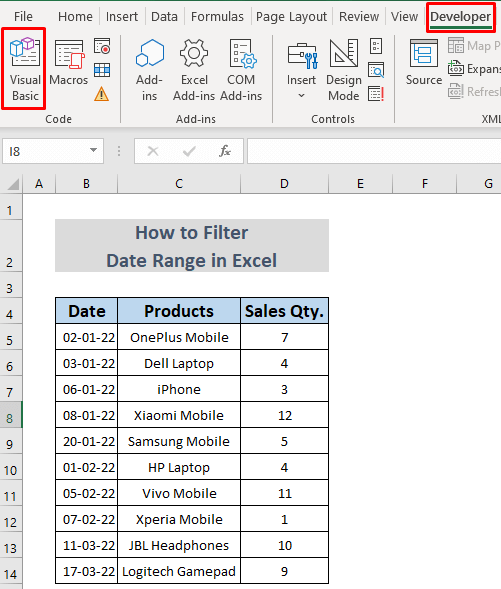
پھر، یہ Microsoft Visual Basic for Applications کی ایک نئی ونڈو کھولے گا۔
- اب کھولیں داخل کریں >> ماڈیول کو منتخب کریں۔
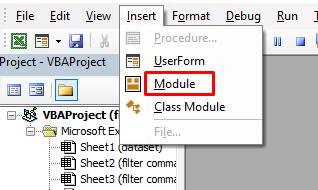
- درج ذیل کوڈ کو VBA ماڈیول میں ٹائپ کریں۔
4444
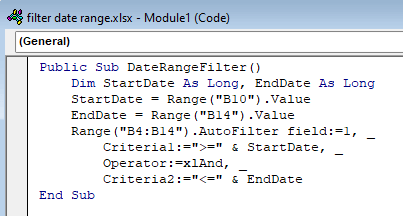
یہاں، میں نے ایک Sub DateRangeFilter ، بنایا جہاں میں نے دو متغیرات StartDate<کا اعلان کیا 3> اور اختتام کی تاریخ بطور لمبی ۔
جیسا کہ ہم فروری کے مہینوں میں فروخت کے بارے میں جاننا چاہتے ہیں۔ اور مارچ ، ہم نے پہلی تاریخ کی فروری مقرر کیہماری تاریخ شروع (سیل B10 ) اور آخری تاریخ مارچ کی طرح ہماری اختتام کی تاریخ (سیل B14 ) د رینج اور ویلیو کا طریقہ استعمال کرتے ہوئے۔ پھر ہم نے آٹو فلٹر کا طریقہ استعمال کیا تاکہ فلٹر اس تاریخ کی حد سے B4:B14 ترتیب دے کر معیار کے لیے تاریخ آغاز اور تاریخ اختتام ۔
- اب، ایکسل شیٹ سے میکروز چلائیں۔
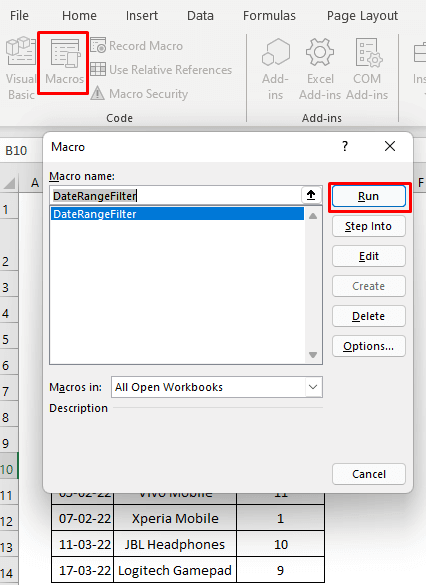
- اس کے بعد، آپ کو صرف تاریخیں فروری اور مارچ نظر آئیں گی۔
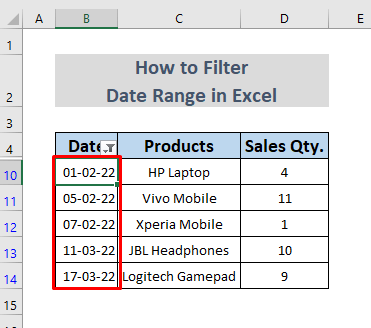
اس طرح آپ سادہ VBA کوڈ کا استعمال کرتے ہوئے تاریخ کی حد فلٹر کرسکتے ہیں۔<1
مزید پڑھیں: ایکسل VBA: سیل ویلیو (میکرو اور یوزر فارم) کی بنیاد پر فلٹر کی تاریخ کی حد
5. فلٹر کرنے کے لیے Excel AND اور TODAY فنکشنز کا استعمال تاریخ کی حد
فرض کریں کہ آپ آج سے 60 اور 80 دن پہلے کی تاریخوں والی فروخت تاریخ کے بارے میں جاننا چاہتے ہیں۔> آپ اس طریقہ کار کی پیروی کر سکتے ہیں۔
اقدامات:
- ایک نیا کالم بنائیں، جیسا آپ چاہیں نام دیں، اس صورت میں، میں اس کا نام فلٹرڈ ڈیٹ رکھوں گا۔
- پھر سیل E5 میں درج ذیل فارمولہ ٹائپ کریں۔
=AND(TODAY()-B5>=60,TODAY()-B5<=80) 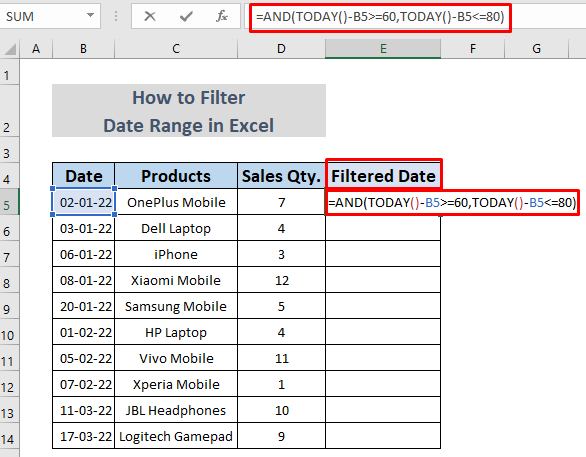
یہاں، TODAY فنکشن تاریخوں کے درمیان 60 اور 80 <کی نشاندہی کرتا ہے۔ 3>دن پہلے آج سے۔ پھر ہم اس منطق کو اور فنکشن کے لیے استعمال کرتے ہیں۔ پھر اور فنکشن منطق کے مطابق اقدار کو لوٹاتا ہے،
- ENTER کلید کو دبائیںاور آپ کو سیل E5 میں آؤٹ پٹ نظر آئے گا۔
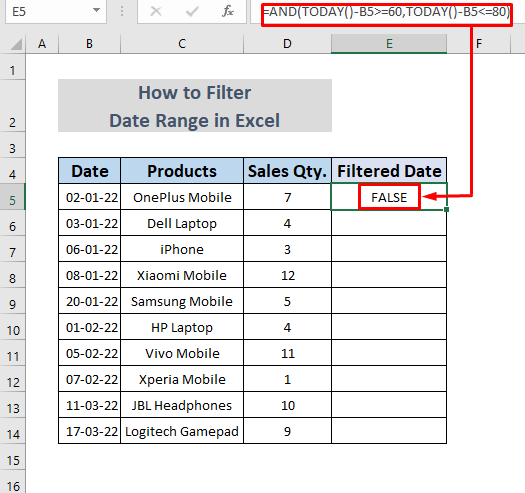
- اب فل ہینڈل کا استعمال کریں آٹو فل لوئر سیلز۔
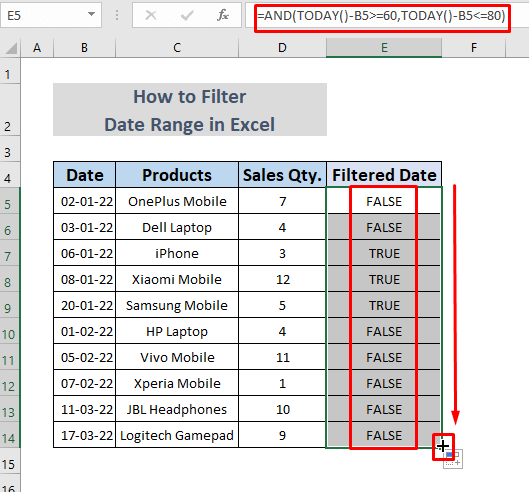
- سیل منتخب کریں E5 اور پھر منتخب کریں ہوم > ;> چھانٹیں & فلٹر >> فلٹر
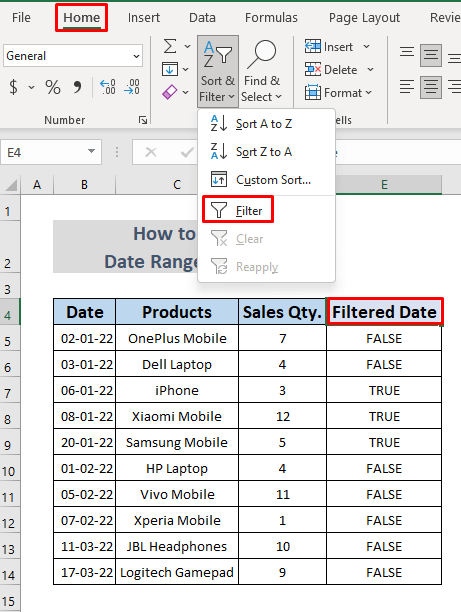
- اب نشان زد تیر پر کلک کریں، نشان ہٹا دیں FALSE اور پھر OK پر کلک کریں (مندرجہ ذیل تصویر میں دکھایا گیا ہے) ، آپ کو اپنی مطلوبہ رینج کی تاریخوں کے درمیان فروخت کی ہسٹری نظر آئے گی۔
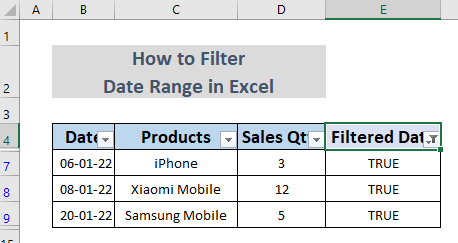
اس طرح آپ مائیکروسافٹ ایکسل میں تاریخ کی حد کو فلٹر کرسکتے ہیں۔
مزید پڑھیں: تاریخ کی حد شامل کرنے کے لیے ایکسل فارمولا (11 فوری طریقے)
پریکٹس ورک بک
یہاں میں آپ کو ڈیٹاسیٹ دے رہا ہوں جس پر میں نے یہ طریقہ استعمال کیا۔ مجھے امید ہے کہ یہ آپ کے لیے خود ان طریقوں پر عمل کرنے میں مددگار ثابت ہوگا۔
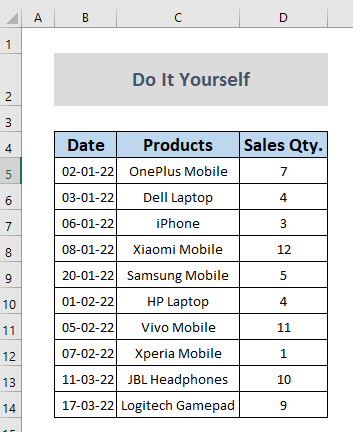
نتیجہ
یہ مضمون اس بات پر زور دیتا ہے کہ کس طرح تاریخ کی حد کو فلٹر کیا جائے۔ ایکسل میں۔ ہم نے یہاں بہت آسان طریقے استعمال کیے ہیں۔ تاریخ کی حدود کو فلٹر کرنا اس وقت بہت کارآمد ثابت ہوسکتا ہے جب آپ ایک بڑے ڈیٹاسیٹ میں کام کرتے ہیں اور آپ کو ایک مخصوص مدت کے اندر کچھ واقعات یا واقعات یا معلومات کے بارے میں جاننے کی ضرورت ہوتی ہے۔ مجھے امید ہے کہ آپ اس مضمون سے مستفید ہوں گے۔ اگر آپ کے ذہن میں آسان طریقے ہیں یا کوئی رائے ہے تو براہ کرم انہیں کمنٹ باکس میں بلا جھجھک چھوڑ دیں۔

